自从系统换了win7系统之后就不知道怎么去看电脑配置了,相信很多朋友会预到和小编一样的问题,今天小编就为大家带来win7/8查看电脑配置步骤 具体操作方法如下:
1.在桌面用鼠标右键点计算机,选择属性,如下图
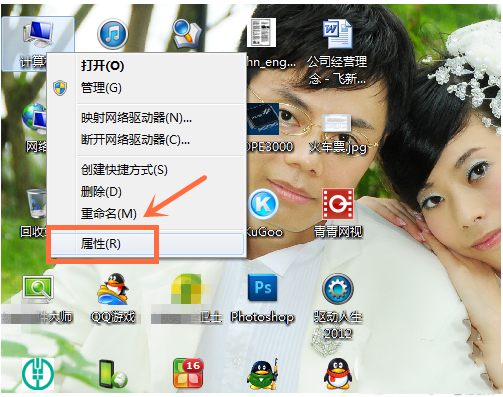
2.在系统一栏就可以看到你的电脑配置了什么CPU,内存多大了和操作系统的类型了,如下图
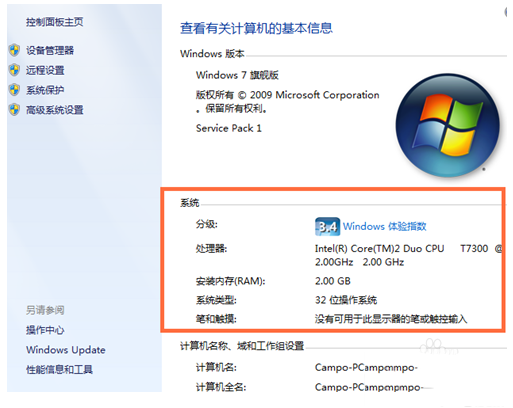
3.如果你还要查看电脑其它硬件的配置如何,可以点设备管理器,如下图
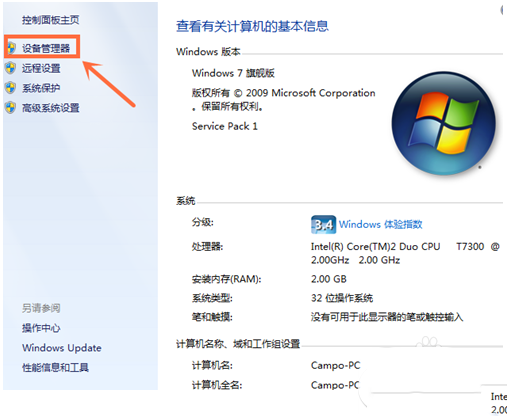
4.然后所有硬件配置都展现出来了,比如要看CPU就把CPU一栏展开,如下图
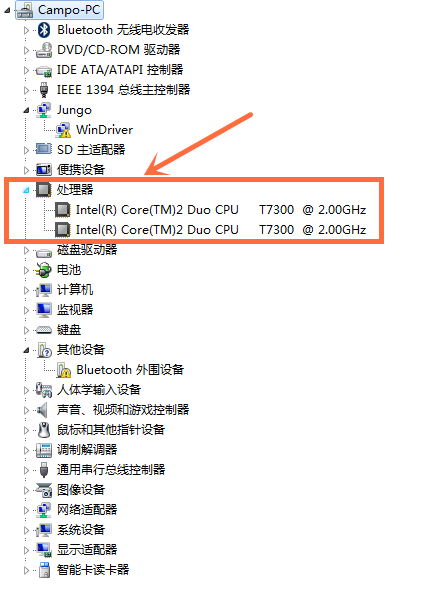
5.如果想看电脑用的是什么硬盘,可以把磁盘驱动器一栏展开,如下图
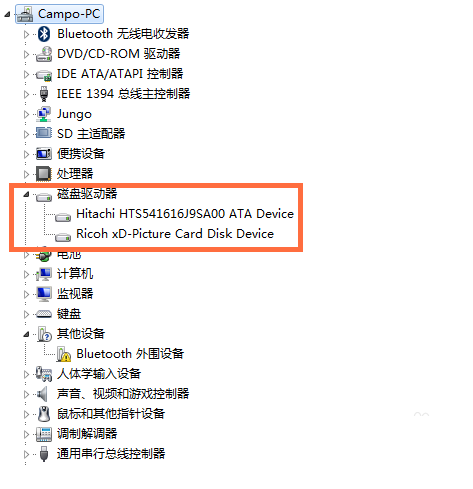
6.如果想看电脑用了什么显卡,可以把显示适配器一栏展开,如下图
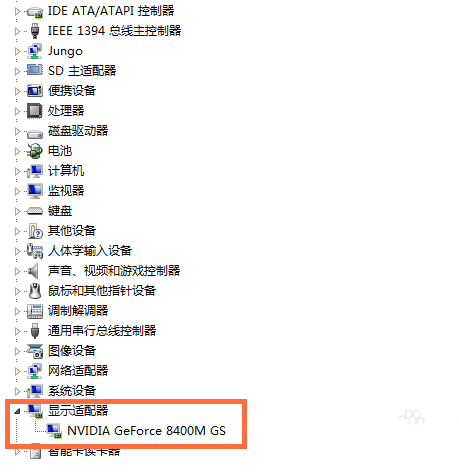
其它类型的硬件配置查看也同样的操作